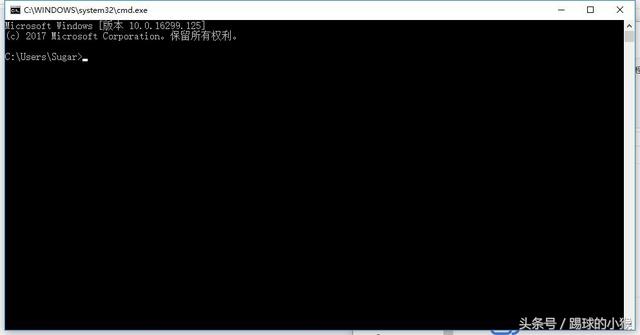centos8命令行模式(如何选择linux服务器版本)
近期CentOS 开发团队在其官博宣布,CentOS 8 将在 2021 年底结束支持,我们的服务器系统该如何选择?
今天来介绍一下Debian(德比安)。目前最新版本是10.8,21年2月7日发行,Debian是一个稳定且安全的基于 Linux 的永久免费操作系统,完全社区运作,占用资源非常少,非常适合于开发环境的部署。新版修复了许多错误,对各种不同的软件包进行了安全更新,提供了最新的 Steam 软件包,下面就详细介绍安装步骤及相关安全设置。
首先下载ISO镜像包,注意只有64位安装包,安装包大小只有336M。
https://cdimage.debian.org/debian-cd/current/amd64/iso-cd/debian-10.8.0-amd64-netinst.iso
测试环境基于VMware虚拟机安装,所有操作全部为pc端。
1、 下载Debian 10.8系统
通过上述下载地址,下载到本地存储目录。
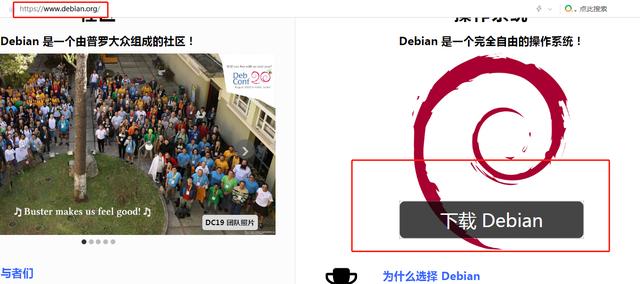

2、 配置Debian 10.8系统虚拟机
打开VMware虚拟机,操作步骤:文件—新建虚拟机—自定义(个人推荐)—安装程序光盘映像文件—浏览选择下载的ISO文件—命名虚拟机名称及保存位置—处理器配置(2核2G测试环境)设置磁盘大小(默认20G)—保存磁盘文件。

详细操作截图如下:

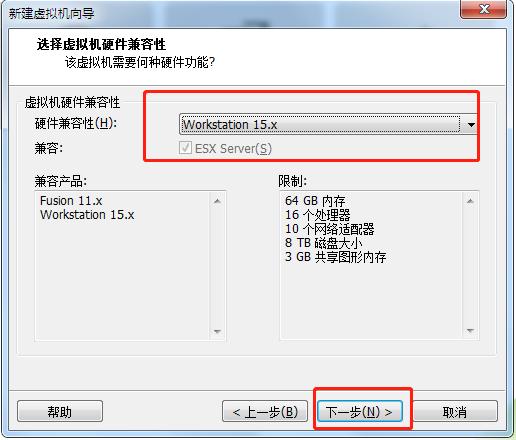

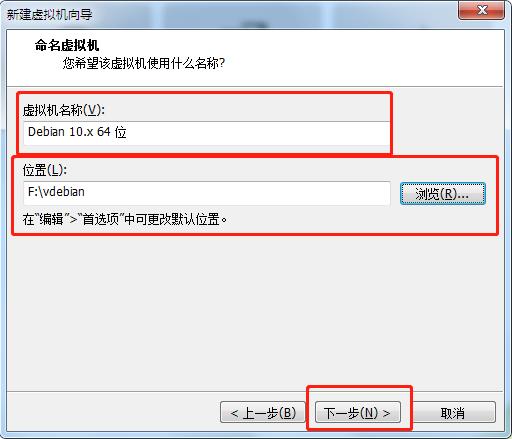
安装程序光盘镜像文件根据实际情况浏览选择即可,上图只是参考。


虚拟机名称和存储位置,根据实际情况选择,处理器数量及内核数,可根据自己的物理机情况设置,个人经验是根据本地的测试环境来选择云端服务器的配置。


内存根据物理机的自由内存选择,我的只有8g,所以选择了2g。


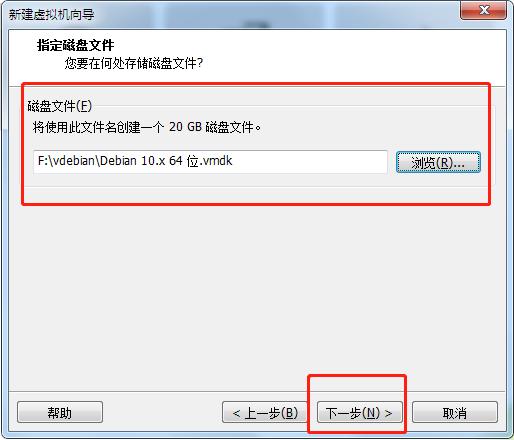
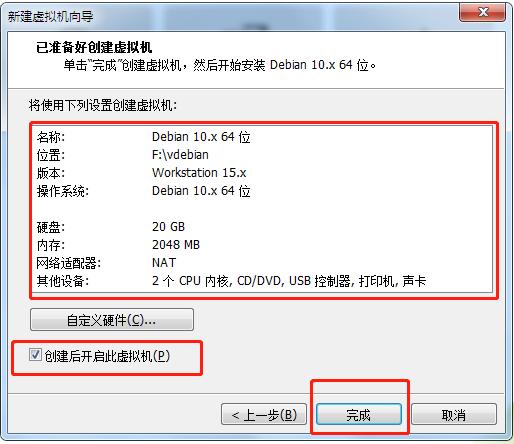
完成后,虚拟机开始启动进行安装工作。
3、 安装虚拟机Debian 10.8系统
安装开始后,需要注意物理机和虚拟机之间的切换(快捷键Ctrl Alt),启动安装界面如下:

安装界面中的选项一共有6项,分别是,图形界面安装—文本安装—高级选项—暗黑模式安装菜单—帮助—语音合成安装。咱们选择第一项图形界面安装或热键G选择,一般情况下大约2-3秒就会出现图形安装选择语言界面,自然选择中文了。


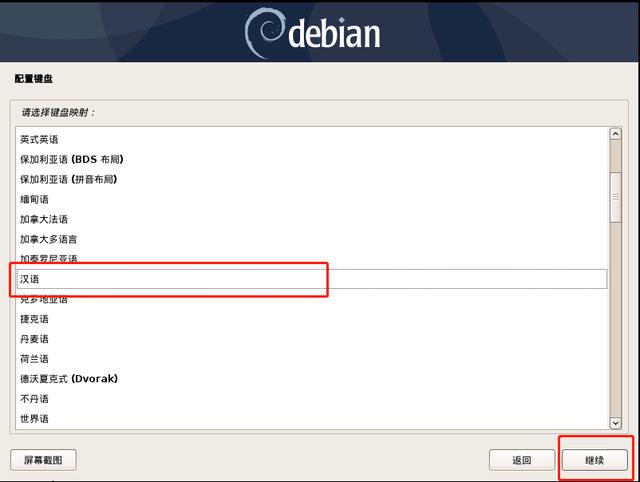

上述选择后,系统自动进入安装进程环节。主机名称根据自己的命名习惯,自由命名。

随后的域名命名也是一样,我忽略。下面的环节就比较重要了,初始化Root的密码,Root是系统的超级管理员,在生产环境部署中它的密码一定要强壮,最好大小字母加数字混合并且位数不要低于8位,考虑安全还要设置禁止远程SSH访问(以后的知识中会讲如何设置)。
模拟环境我就设置了123456。

下面的环节是系统为了代替Root而建立的非管理任务的普通用户账号,我就设置yongge账户用户名,密码123456。
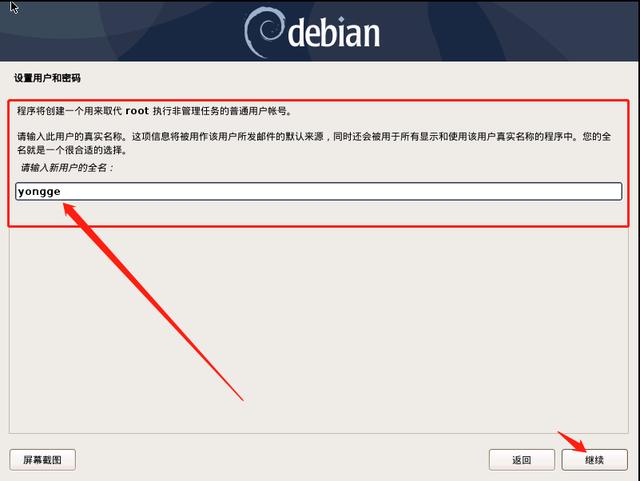
配置完毕,系统自动进入下一环节安装硬盘分区进程,安装系统推荐选择向导模式。

系统会自动检测挂载硬盘的数量,并推荐第一个(sda)硬盘。



一定要选择结束分区设定并将修改写入磁盘项,下图默认是否不写入磁盘,如果选择否,安装完后,系统就不能自行启动了,所以一定要选择是,写入磁盘。

接下来开始进行系统基本安装,大约30秒左右完成安装。

配置软件包管理器环节,按照系统默认即可,不扫描其他CD或DVD,Debian仓库镜像选择默认的中国,镜像仓库选择163,HTTP代理选择空,根据本地网络环境关系,安装大约1-3分钟左右,软件包流行度调查选择否。

核心安装后,进入软件选择环节,根据实际情况,如何是生产环境就选择最小安装模式,一般20-1分钟左右安装完成。

下一环节是将GRUB引导器安装到主引导记录上,一定要选择是,并且引导记录设备一定要选择/DEV/SDA上,默认是手动输入设备,上述全部完成,系统安装结束。


介于篇幅问题,后续配置及设置环节放到下期中,朋友们下期见。
,免责声明:本文仅代表文章作者的个人观点,与本站无关。其原创性、真实性以及文中陈述文字和内容未经本站证实,对本文以及其中全部或者部分内容文字的真实性、完整性和原创性本站不作任何保证或承诺,请读者仅作参考,并自行核实相关内容。文章投诉邮箱:anhduc.ph@yahoo.com